Why Slack?
Slack 支持很多平台和工具,接起来方便快捷;可在移动端/PC 缎端同步查看;通知消息快。。。。反正就是用它了
官方 Git 教程:https://github.com/jenkinsci/slack-plugin
1、首先创建 Slack 账号
链接:https://slack.com/ ,创建自己的 Team(或加入其它 Team)和 Channel;
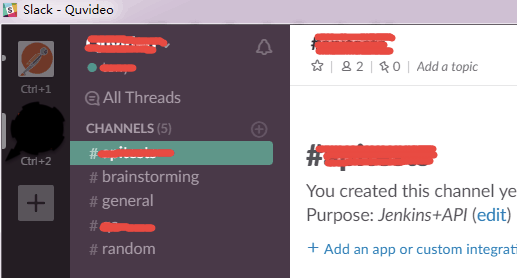
2、在 Slack 中配置 Jenkins 集成
先登录 Slack:https://my.slack.com/services/new/jenkins-ci;
2.1 选择 Channel
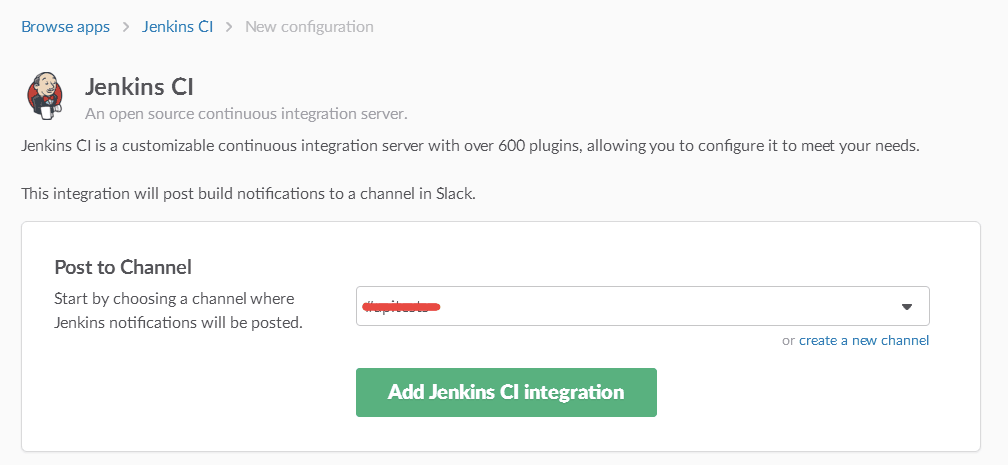
2.2 生成对应 Token
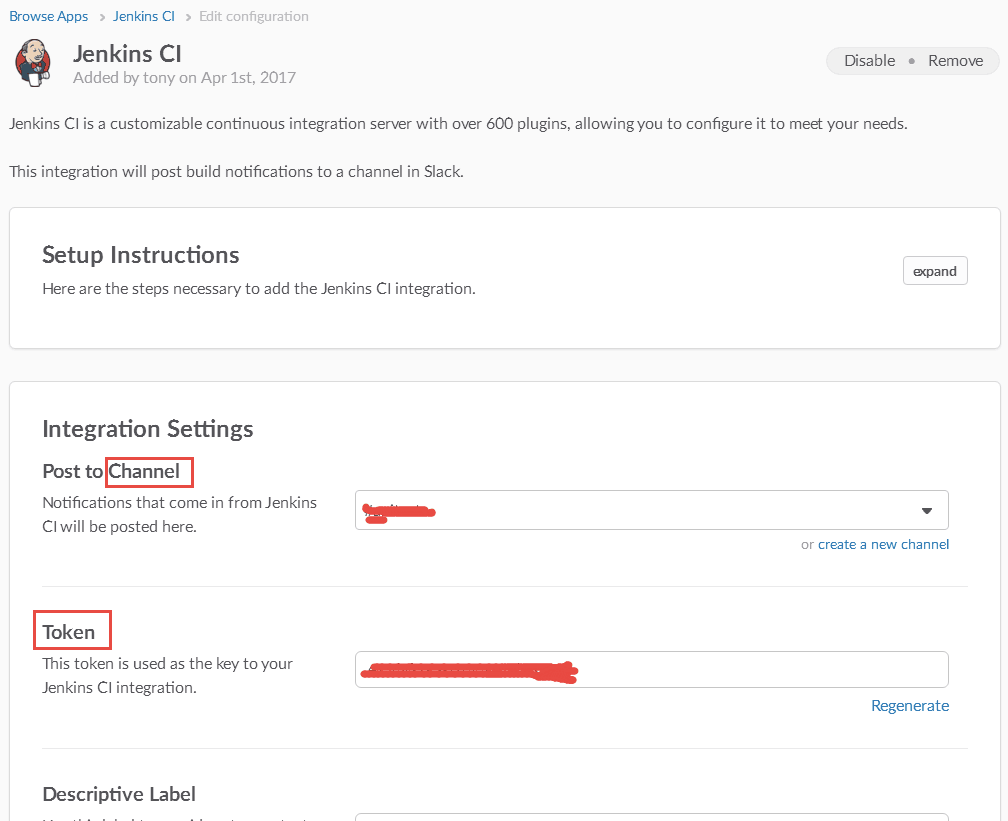
2.3 Setup Instructions 中 Step 3 的 Team Domain 和 Integration Token ,请先记住,后面第五步会用到
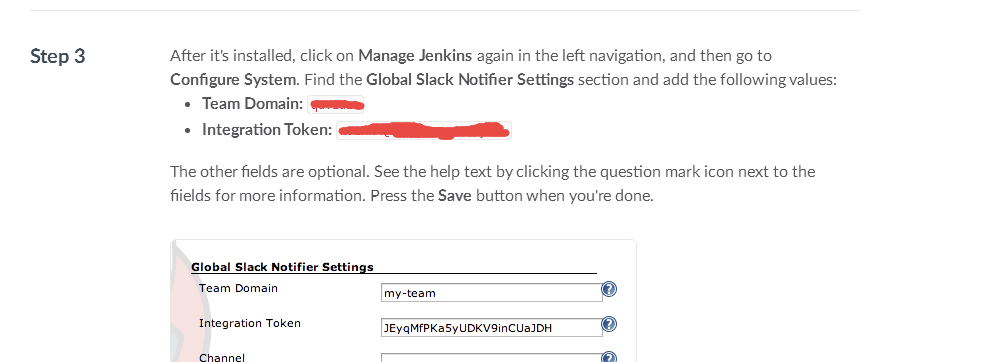
2.4 上述页面中还可配置在 Slack 中显示的名称和图标,默认为 Jenkins
3、在 Jenkins 中安装 Slack 插件

4、Create a Webhook by visiting Integrations
在 Slack 中创建 hook,使之前的 Integrations 生效
4.1 https://teamName.slack.com/apps/manage(teamName 是自己 team 名称),点击 Custom Integrations
如果没有则直接添加;
如果已存在,则点击右侧的 “Incoming Webhooks”;
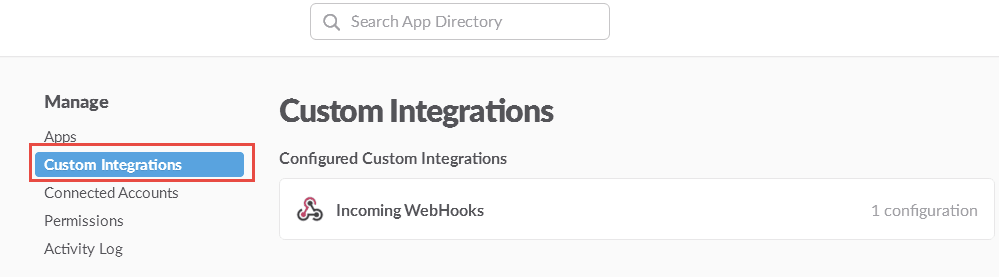
4.2 点击 Add Configuration
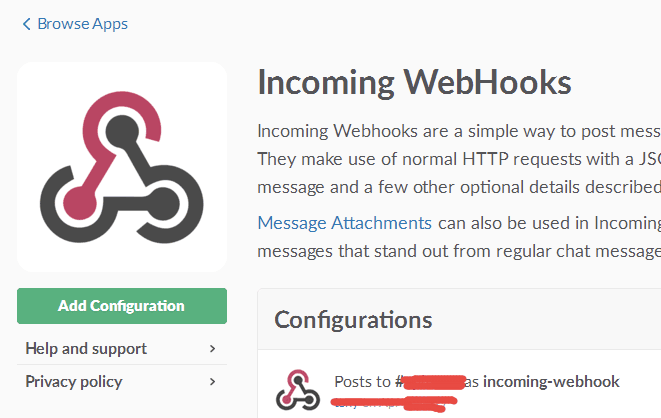
4.3 选择 Team 中已存在的 Channel
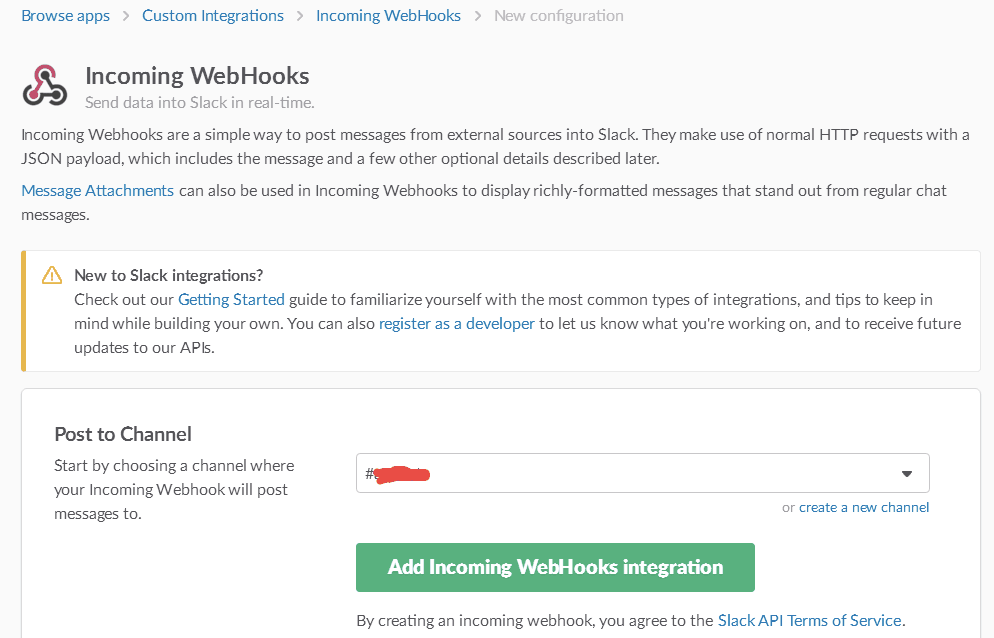
4.4 生成 Webhook URL
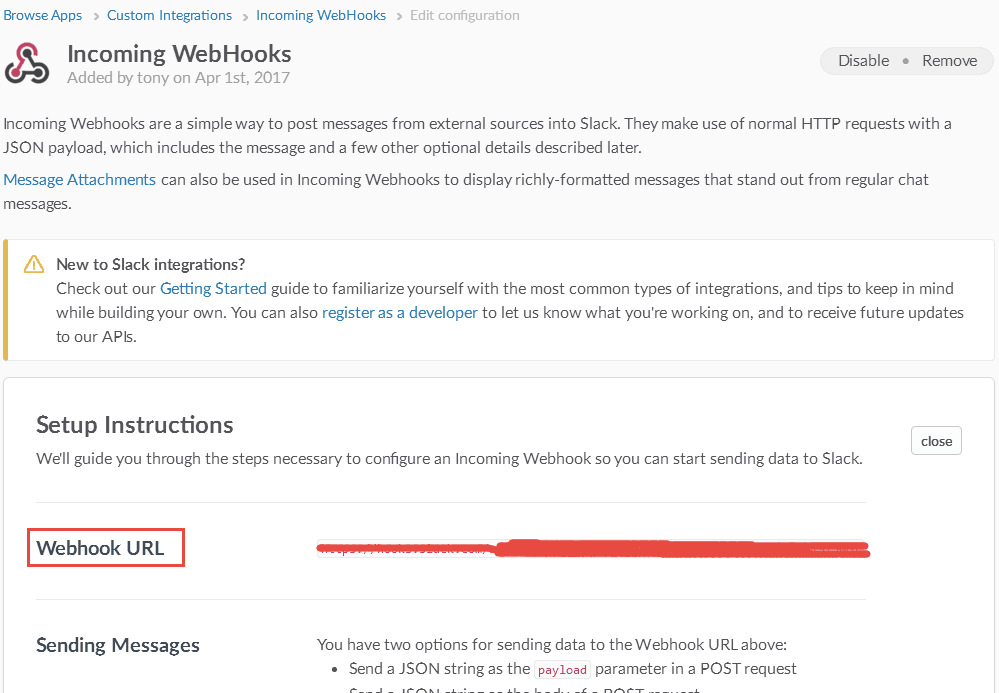
5、Jenkins 中配置 Slack
可单个任务配置,也可进行全局设置。下面是单个任务配置
5.1 构建后操作选择 Slack Notifications
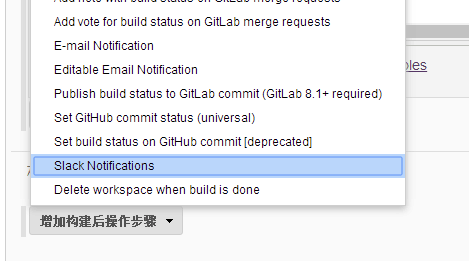
5.2 根据需求,勾选不同通知选项
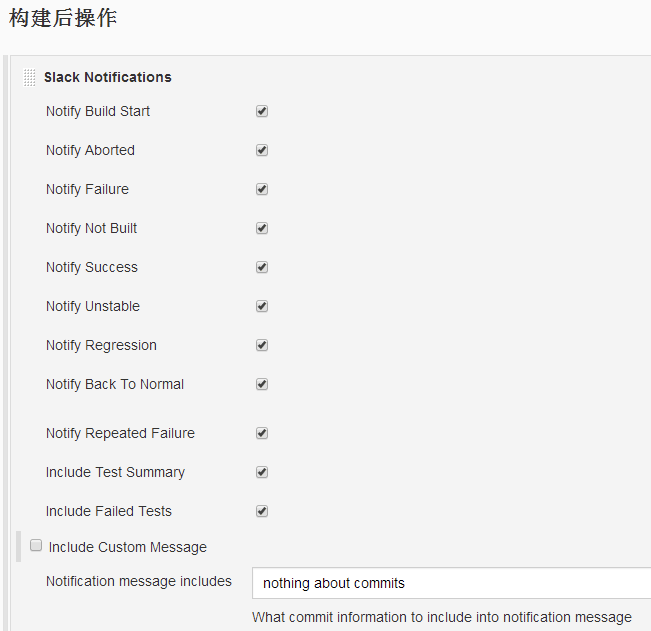
5.3 上图右下角有 高级… 按钮,高级配置
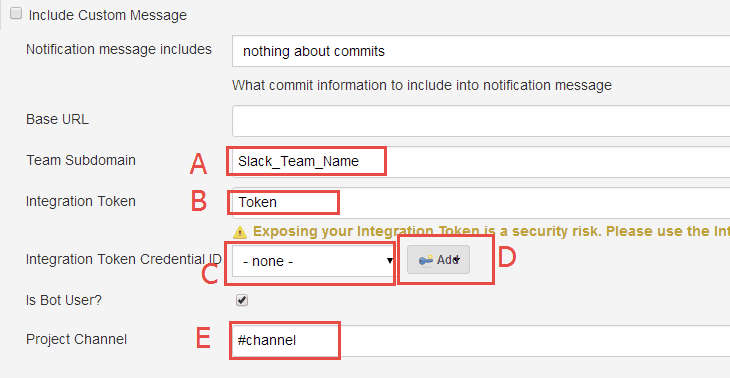
说明:
A—上述 2.3 中的 Team Domain
B— 上述 2.3 中的 Integration Token
E— 上述 2.1 中的 Channel
其中 B 也可以通过 D 来管理,增加后,可在 C 中选择
添加 D 时,证书种类选择 Secret text
6、调试配置是否成功
上述均配置完成后,点击右下角的 Test Connection ,以下为成功和失败情况


至此,Jenkins + Slack 配置完成。
可以用于很多平台的集成,比如集成 JIRA、API 测试结果等等。
「原创声明:保留所有权利,禁止转载」
如果觉得我的文章对您有用,请随意打赏。您的支持将鼓励我继续创作!